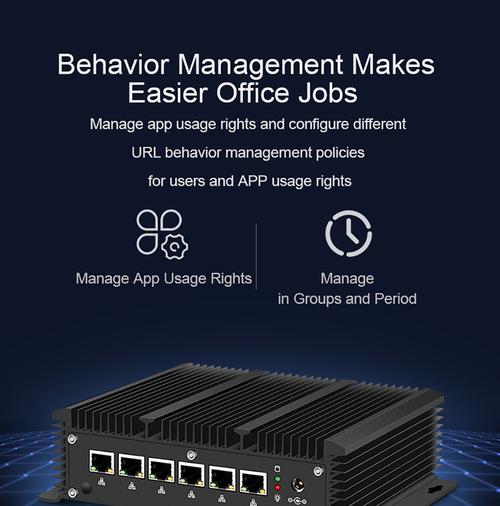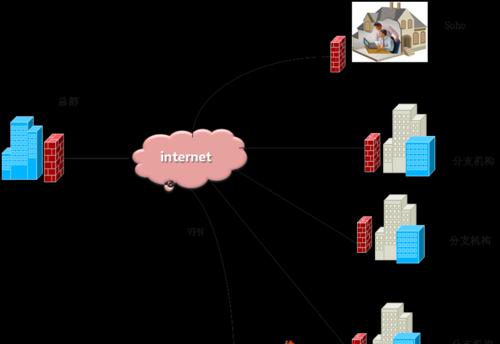在当今数字化时代,计算机病毒和恶意软件的威胁始终存在,而防火墙则成为了保障网络安全的第一道防线。然而,在某些特定情形下,我们可能需要关闭病毒防护程序和防火墙,例如在特定的软件安装或升级过程中,或者在进行网络故障排除时。接下来,我们将探讨关闭病毒防护和防火墙的最佳方法,以及一些安全措施,以确保在关闭这些安全功能时,用户的系统不会遭受不必要的风险。
关闭病毒防护和防火墙的最佳方法

一、了解关闭安全软件的必要性
1.确定关闭时间点
在关闭病毒防护软件之前,一定要确认关闭它的确有必要。在安装需要与防护软件深层交互的软件时,可能会发生冲突,这时暂时关闭防护软件可能是解决问题的一种方法。
2.理解潜在风险
关闭病毒防护和防火墙会暂时使您的计算机暴露在潜在的安全威胁之下,因此应当确保这是临时措施,并且尽可能在不需要时重新开启。
二、关闭病毒防护软件
1.找到病毒防护程序的系统托盘图标
大多数病毒防护软件会在系统托盘区域显示一个图标。右键点击该图标,选择“退出”、“关闭保护”或者“禁用防护”等选项。
2.通过软件界面关闭
打开病毒防护软件的主界面,通常可以在设置或配置选项中找到暂时关闭防护功能的设置,确保设置的关闭时间,并在完成需要的操作后立即重新开启。
3.使用快速设置
部分病毒防护软件支持快捷方式或者快速菜单选项,允许用户快速访问关闭防护功能的选项。
三、关闭防火墙
1.使用Windows防火墙设置
打开“控制面板”。
点击“系统与安全”然后选择“WindowsDefender防火墙”。
在左侧导航栏选择“关闭WindowsDefender防火墙(不推荐)”。
选择“专用网络”或“公共网络”,或者两者都选,然后点击“确定”。
2.使用第三方防火墙软件的设置
如果是第三方防火墙软件,通常会在其主界面或系统托盘菜单中提供关闭选项。具体操作可能因软件而异,但大多数情况下,会有一个明显的“关闭防火墙”或“暂停保护”的按钮或选项。

四、注意事项与安全措施
1.定时重新开启防护
在关闭病毒防护软件或防火墙时,设定一个提醒,在预计完成操作之后立即重新启动防护。
2.保持网络连接的谨慎性
在防护关闭期间,避免访问不信任的网站或下载不明确的文件,以减少安全风险。
3.使用有线连接
如果可能,使用有线网络连接而不是无线连接,以减少因网络不稳定带来的额外风险。
4.更新和备份
确保您的操作系统和所有安全软件都保持最新状态,且重要数据都有备份,以防万一。
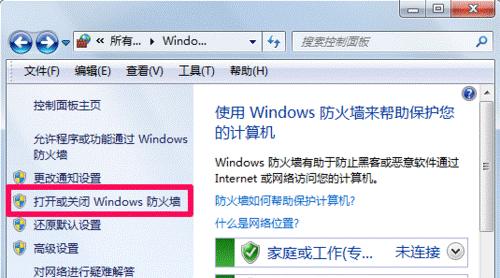
结语
正确关闭病毒防护和防火墙可以解决一些特定的软件或系统问题,但必须谨慎操作,确保在完成需要的操作后立即重新开启防护措施。了解如何安全地进行这些操作,以及在操作过程中的风险管理,对于维护计算机安全至关重要。在整个过程中,应时刻留意保护个人数据和隐私,不让短暂的安全关闭成为长期安全漏洞的来源。